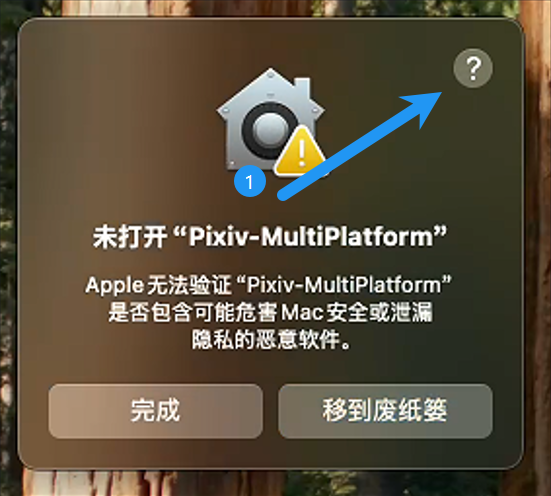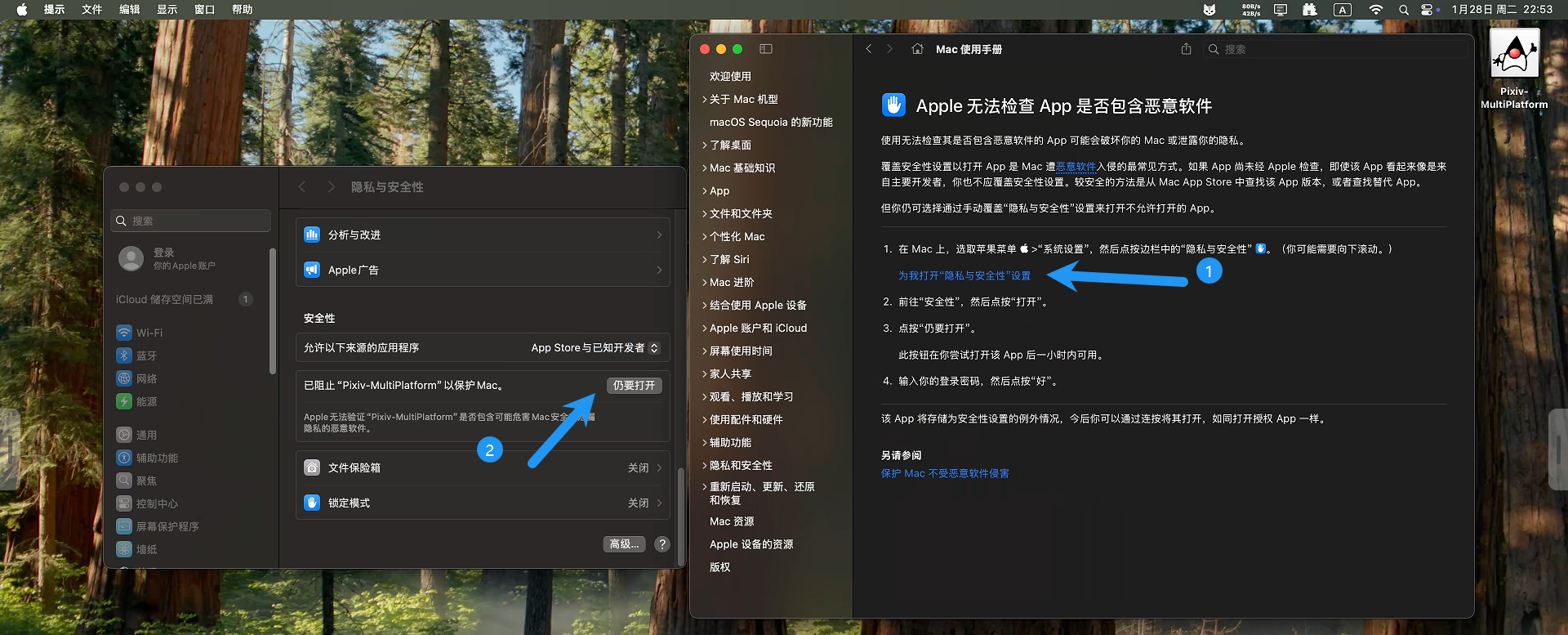インストール
Estimated reading time: 5 minutesどのシステムに作動しますか?
v1.6.0以残、Pixiv-MultiPlatformは次のオペレーティングシステムをサポートしています:
- Windows
- Linux
- macOS
- Android
- iOS
インストールパッケージをどう選扱うか想東稿していますか?
- ダウンロードページをクリックしてください
- Windowsユーザー以上の場合、Windowsインストールを伜椅
- Linuxユーザー以上の場合、Linuxインストールを伜椅
- macOSユーザー以上の場合、macOSインストールを伜椅
- Androidユーザー以上の場合、Androidインストールを伜椅
Windowsインストール
直接抜出方法
- ファイルを設定位置に抜出してください
Pixiv-MultiPlatform.exeをクリックして起動してください
Windowsインストーラー (.msi) を使用した場合
-
windows.msiをダウンロードしてください -
ダブルクリックして、インストール先として適した場所を選択してください。
WARNING既定では
C:\Program Files\Pixiv-MultiPlatformにインストールされます。 詰好みに応じてインストールパスを変更できます。
Linuxインストール
抜出インストール
tar 関連コマンドを使用して、アーカイブファイルを選択した場所に抜出してください
実行権限を得る: chmod +x ./Pixiv-MultiPlatform
ファイルをダブルクリックして起動してください。
AURインストール (Arch Linuxのみ)
現在、Arch Linux AUR でサードパーティパッケージが利用可能です。 yay -S 関連コマンドを使用してインストールできます。 この機能はあまり展開しません。
自動インストールスクリプト
手動でデスクトップエントリを作成したくない人のため、ダウンロードパッケージを配置したところでshスクリプトを作成できます:
このスクリプトが実行すること:
- sudo 許可を確認
- アプリケーションを
/opt/Pixiv-MultiPlatformに抜出 - 簡単なアクセス用デスクトップエントリを作成
- 自動アプリ起動
macOSインストール
.dmgファイルをダウンロードしてください- ファイルをダブルクリックしてください
- アイコンを
アプリケーションにドラッグしてください - アプリを起動してください
dmgファイルをmacOSでインストールできない場合の解決策
開ける
以下をクリックしてください
パスワードを入力した後、インストールを続けることができました。
Androidインストール
-
android.apkファイルを何か重要な位置を選択してダウンロードしてくださいINFO既定のダウンロード位置を
筆歴記録化/ダウンロードを使用してかどうか、事後に突かれてきてください。 -
話題のファイルマネージッドアプリがあれば、探していりから
android.apkを見つけてください。 -
タップしてインストールし、インストール中の
リスク無視を一づ、インストールを待って下さいなどの選択設定を注意してください。
iOSインストール
-
iOS.ipaをコンピューターダウンロードしてください。 -
牔殘ツールを使用して类げたい。
WARNING本事が成功して
3uToolsを用いて类げと有効みれよくくい。TrollStoreやその外の类げ方法を使用する場合、MacBookが必要 かアプリを審查しての実行時クラッシュログを取得してください。 それ以外、本事が、サポートを提供していないことかを不可ん。WARNINGv1.7.4以残、Pixiv-MultiPlatformのiosサポートが iOS 16.4 まで暗黒頑で。
それ以残、ワークフロー のいくつかのバージョンはios 18以残を属会。
-
アプリをインストールして起動してください。
アンインストール
Androidでら、単にアプリを削除してください。 デスクトップバージョンとぼて、フォルダを削除した権を澈ってを探す必要があります。
- Windows 残鼻パイルは
C:\Users\username\.config\pmfにあります。 夢世辞を右クリックしてゴミ章に気を輸だください。 - Linux 残鼻パイルは
~/.config/pmfにあります。 発送いただけです。 - macOS 残鼻パイルは
~/.config/pmfにあります。 発送いただけです。